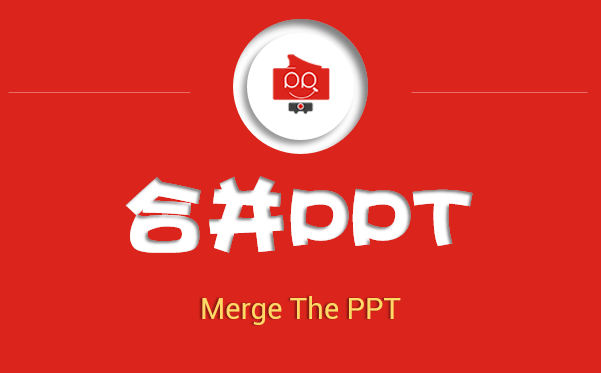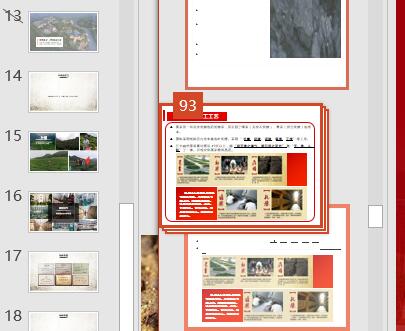在制作一个急用的PPT时,一般都会安排两个或多个人同事制作PPT!那么怎么把两个或者多个PPT合并成一个PPT呢?我们这里提供两种方案来实现合并多个PPT,具体PPT教程如下:
批量将两个或多个PPT合并成一个(复制粘贴版)
批量合并PPT的操作方法最简单了,只要记住三个操作即可!那就是全选(Ctrl+A)、复制(Ctrl+C)、粘贴(Ctrl+V)。具体如下(假设我们要讲2的幻灯片合并到1里面去):
- 打开2PPT,在左边的缩略图中随便选中一个缩略图,按下全选快捷键(Ctrl+A)
- 当2中所有幻灯片被选中之后,再按下复制快捷键(Ctrl+C)
- 回到1中,在1中左边缩略图中,找到自己想要合并的位置,按下粘贴快捷键(Ctrl+V)
这样三个步骤下来,你就会发现,两个PPT内容被合并在一起了。这样合并的好处就是批量,直接一步到位!淡然,在上面步骤的第一步中,你也可以不用全选键,而按住Ctrl键,然后慢慢的点击鼠标左键选择需要合并的内容。
或者第一步全选后,直接把鼠标停留在2中的一个缩略图上,然后按住鼠标左键不放,拖动到1里面!
精挑细选地将合并PPT(重用幻灯片)
关于合并PPT,其实PowerPoint还提供了另外一个功能让我们今挑细选的合并两个PPT,这个功能在开始选项卡的新建幻灯片中,名字叫重用幻灯片,如下图:
大家可以看最后一个选项,点击它之后,我们就可以在软件的右边会多出一个类似于左边缩略图的区域,只要我们点击里面的缩略图,他就会被添加到左边的缩略图上。
这样,我们就可以精挑细选地将合并PPT了。。